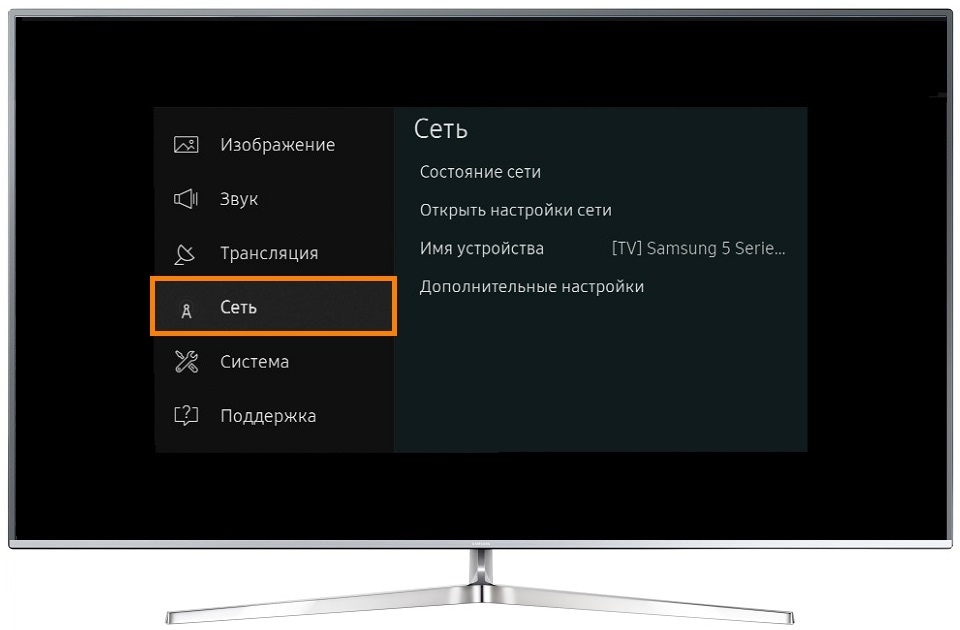Как подключить интернет на телевизоре samsung
Как подключить телевизор Samsung к интернету по Wi-Fi
Содержание
1. Какие телевизоры можно подключить к интернету через Wi-Fi
Если необходима информация про конкретную модель, обратитесь в службу поддержки.
2. Как подключить телевизор к Wi-Fi
Ниже вы найдете инструкции для различных серий телевизоров Samsung.
Нажмите здесь, чтобы узнать как подключить телевизор M-серии и выше (2017 год выпуска и новее)
Чтобы подключиться к Wi-Fi, вы должны знать название сети и пароль от нее. Нельзя подключиться к любой сети, которую обнаружит телевизор.
Если у вас есть своя сеть, но вы не знаете ее название или пароль — обратитесь к интернет-провайдеру.
Войдите в меню телевизора: нажмите кнопку Home на пульте и выберите пункт Настройки на экране телевизора.
Подождите, пока телевизор найдет сети Wi-Fi, и выберите свою.
Нажмите здесь, чтобы узнать как подключить телевизор К-серии и ниже (2016 год выпуска и ранее)
Чтобы подключиться к Wi-Fi, вы должны знать название сети и пароль от нее. Нельзя подключиться к любой сети, которую обнаружит телевизор.
Если у вас есть своя сеть, но вы не знаете ее название или пароль — обратитесь к интернет-провайдеру.
В зависимости от модели пульта кнопки могут различаться.
Нажмите здесь, чтобы узнать какие кнопки на пульте могут запускать меню
Подождите, пока телевизор найдет сети Wi-Fi, и выберите свою.
3. Что делать, если возникли проблемы при подключении
Телевизор не подключается к Wi-Fi
Проверьте, правильно ли вы ввели пароль:
— В пароле не менее восьми символов: английские буквы, цифры и специальные символы. В пароле не может быть русских букв;
— В пароле могут быть ЗАГЛАВНЫЕ и строчные буквы.
Cоединение не переключается на беспроводное в процессе настройки
Проблема может возникнуть, если телевизор однажды пытались подключить к интернету через кабель, но это сделать не получилось. Возможно, тогда произошел сбой и теперь телевизор определяет подключение через кабель как основное. В таком случае следуйте инструкции ниже:
Wi-Fi сеть подключена, а интернет отсутствует
Если вам удалось подключиться к сети Wi-Fi, но соединения с интернетом нет, воспользуйтесь инструкцией ниже.
Шаг 1. Зайдите в Настройки
Шаг 2. Откройте Общие
Шаг 3. Выберите Сеть
Шаг 4. Откройте Состояние сети
Шаг 5. Зайдите в Настройки IP
Шаг 6. Выберите Автоматически
Шаг 7. Нажмите ОК
Если это не поможет, переходите к следующему шагу.
Шаг 1. Зайдите в Настройки
Шаг 2. Откройте Общие
Шаг 3. Выберите Сеть
Шаг 4. Откройте Состояние сети
Шаг 5. Зайдите в Настройки IP
Шаг 6. В настройках DNS поменяйте пункт Автоматически на Ввести вручную Шаг 7. Введите значение DNS 208.67.222.222 или 8.8.8.8
Шаг 8. Попробуйте подключиться к другой сети. Рекомендуем использовать смартфон в качестве роутера.
Если с другой сетью интернет работает, обратитесь к своему интернет-провайдеру.
Если с другой сетью интернет не работает, сделайте сброс настроек на телевизоре.
Как подключить телевизор Самсунг к интернету
После покупки нового устройства пользователи задаются вопросом, как подключить телевизор Самсунг к интернету. Процедура присоединения несложная, при точном выполнении инструкции занимает минимальное время.

Подключение телевизора Samsung к интернету
Процесс организовывается несколькими независимыми способами, исходная инструкция зависит от комплектации текущего телеприемника. Официальный ресурс компании обращает внимание пользователей на то, что доступ к интернету без применения дополнительного оборудования возможет только на устройствах, обладающих функционалом «Смарт ТВ».
Какие модели имеют такую функцию, что учесть при выборе
Присоединение в общую сетку происходит при помощи адаптера, устройство визуально напоминает стандартную флеш-карту, вставляется в специальный разъем на приемнике. Производитель советует использовать фирменное устройство «WIS12» во избежание проблем с работоспособностью аппаратуры. Без его применения регулирование интернета становится доступным только через кабель.
Важно! Более поздние версии телеприемников обладают функцией «Смарт-ТВ»: серия K, N, M, Q, LS, R, T.
Способы соединения, какие бывают
Для проведения процедуры соединения с интернетом можно пользоваться только 2 методами:
Прямое включение доступно только для версий с предустановленным Смарт-ТВ, пробовать сделать процедуру на других телеприемниках не имеет смысла. Большая часть таких устройств заранее снабжена модулем вай-фай или разъемом, подходящим под сетевой шнур RJ-45.
Важно! Если при создании связи присутствуют проблемы, то на все вопросы могут ответить операторы горячей линии поддержки от компании Samsung. Чтобы получить полную консультацию, достаточно знать модель своего телеприемника (информация указана на наклейке, расположенной на задней стенке ТВ или в кассовом чеке).
Особенности беспроводного подключения
Чтобы не задаваться вопросом, как настроить интернет на телевизоре Samsung, необходимо изучить азы использования и управления домашней линией. Процедура присоединения требует:
Важно! Пользователь должен проверить, чтобы в настройках маршрутизатора был активирован протокол DHCP (расшифровывается как динамическая конфигурация сетевого узла). Подключенный приемник к роутеру автоматически должен синхронизироваться с основной точкой доступа. В большинстве случаев он работает по умолчанию.
После отладки линии можно переходить к подсоединению к точке доступа. Специалисты рекомендуют проводить предварительную настройку базовых параметров. Практически все серии телевизоров компании Самсунг имеют одинаковое меню, небольшое различие заключается в наименовании отдельных команд.

Соединение без проводов проходит по стандартному алгоритму:
Важно! В телеприемниках присутствует интуитивно понятное меню, упрощающее процедуру создания общей сетки. Трудностей с процессом практически нет, для открытия сайта в интернете достаточно воспользоваться предустановленным браузером и начать навигацию.
Как подключиться при помощи кабеля
Проводные варианты не относятся к удобным из-за необходимости вставления кабеля в порт и протягивания его к месту установки телеприемника. В использовании кабельного типа связки есть и свои положительные стороны: видеоролики из интернета никогда не тормозят, сигнал четкий и стабильный весь период использования.
Специалисты советуют подключаться к интернету через роутер из-за различных стандартов вай-фай у поставщиков услуг, которые не всегда совместимы с ТВ-приемниками. Поэтому изначально кабель совмещается с маршрутизатором, а потом — с телевизором.
Если телеприемник изготавливался после 2012 года, то отладка IP проводится вручную. Процедура не отличается сложностью при правильном выполнении пошаговой инструкции.
Важно! Более современные модели автоматически подстраиваются под имеющийся вариант связи. Для них не нужно делать все вышеуказанные шаги. После того как ТВ соединиться с роутером, пользователь может перемещаться по сайтам, просматривать видеоролики, прослушивать музыкальные произведения и пр.
Покупка специального внешнего устройства для получения вай-фай связи остается за владельцем приемника. При регулировке прямого соединения специализированное устройство не требуется, оно используется при необходимости создания из телевизора дополнительной точки раздачи интернета.

Как зайти в интернет при отсутствии Wi-Fi модуля или разъема LAN
На форумах часто встречаются вопросы пользователей о том, как нужно пользоваться интернетом на телевизоре Samsung, если устройство не оснащено встроенным беспроводным адаптером или не обладает интерфейсом Ethernet. Главная ошибка владельцев подобных аппаратов заключается в том, что они верят в возможность применения Wi-Fi оборудования и работы в Глобальной паутине на любой модели телеприемника.
В реальности это невозможно: подключить можно только определенные модели, изначально оснащенные LAN-портом. Для прокачки обычного ТВ нужно использовать небольшие хитрости.

К оптимальным вариантам относится использование кабеля HDMI. Он передает звуковой и видеоматериал в высоком качестве. С его помощью соединяются телеприемник и персональный компьютер, что позволяет вывести изображение на дисплей первого аппарата. Ноутбук подключается к удаленному вещанию, воспроизводит информацию и отправляет ее на большой экран.
По тому же принципу создается связка с мобильным телефоном, но для ее формирования придется дополнительно приобрести специальный переходник для имитации HDMI-интерфейса. Соединение через стандартный USB невозможно из-за того, что второе устройство автоматически выступит в роли внешнего накопителя.

Важно! К проверенным способам соединения ТВ с интернетом является покупка специальной Smart-приставки. Данные устройства функционируют под операционной системой Андроид, единственное исключение — Apple TV, работающее под iOS. Соединение проходит через HDMI, в интернет пользователь входит при помощи встроенного браузера. При желании он может закачивать из магазина приложений необходимые утилиты.
Что делать, если телевизор не подключается к интернету
В некоторых ситуациях отладка связи не получается, телеприемник отказывается выходить в Глобальную паутину. Проблемы могут заключаться в неверной отладке Смарт-ТВ или в связи с некорректной работой модема.
Список распространенных неполадок при присоединении связан:
Решение возникающих трудностей несложно при поэтапном поиске причин появления проблем со связью. Если вышеуказанные источники и решения не привели к ожидаемым результатам, то нужно обратиться за помощью к сотрудникам сервисного центра. Специалисты быстро решат вопрос с отсутствием интернета, помогут провести его корректное подключение.
При создании связи с интернетом старого оборудования неполадки возникают чаще. Современная аппаратура требует минимального вмешательства в процессы регулировки пользователя, большинство шагов проводится в автоматическом режиме. Не стоит думать, что можно подсоединить древний аппарат к интернету через вай-фай. Для выхода в глобальную паутину придется использовать шнуры и провода, в отдельных случаях — дополнительные переходники.
Как настроить интернет на телевизоре Samsung
Доступной информации о том, как подключить телевизор Самсунг к интернету, чрезвычайно мало. Впрочем, несмотря на простоту подключения ТВ-устройства по кабелю или Wi-Fi, у некоторых пользователей все-таки возникают определенные трудности. Именно поэтому данный материал никогда не утратит актуальность.
Таким образом, существует два основных способа подключиться к интернету – кабельный и беспроводной. Каждый из этих вариантов имеет свои сильные и слабые стороны, о которых мы обязательно поговорим. Подсоединить кабель к LAN разъему смогут далеко не все, поэтому Wi-Fi выглядит предпочтительным вариантом.
Если вы планируете подключить интернет к телевизору Samsung Smart TV, используя кабель, тогда настоятельно рекомендуем предварительно приобрести патч-корд UTP-5e, чтобы пережать LAN провод, в противном случае соединение будет постоянно прерываться. Также можно использовать уже готовый кабель.
Что нужно знать перед подключением к интернету?
Если вы не знаете основных особенностей технологии Wi-Fi, то прежде чем подключать телевизор, изучите подробно этот вопрос. Забегая наперед, отметим, что если домашняя сеть не обеспечит наличие сигнала надлежащей мощности, тогда обязательно проведите диагностику, используя утилиту inSSider.
Кроме того, если используемое вами устройство не оборудовано модулем для беспроводного подключения к всемирной паутине, тогда для подключения телевизора Samsung к интернету предстоит сначала приобрести внешний адаптер. Не забывайте о совместимости. Поэтому лучше купить фирменный адаптер, чтобы избежать появления каких-либо ошибок и прочих программных сбоев.
Подключение к сети через Wi-Fi хорошо тем, что пользователю не придется протягивать к телевизору провода, которые будут потом мешаться под ногами. Однако скорость передачи данных намного выше, если пользователь вставил Ethernet кабель в LAN разъем. Исходя из этого, если вы планируете регулярно воспроизводить медиаконтент в online-режиме и в максимальном качестве, тогда есть смысл подсоединить к ТВ интернет-кабель.
Впрочем, многое также зависит от скорости интернет-соединения и количества подключенных к домашней сети устройств. Витая пара в любом случае обеспечивает максимально стабильный сигнал, но если скорость высокая, то можно смотреть фильмы и сериалы онлайн даже через Wi-Fi. Многое зависит от встроенного Wi-Fi приемника. Как правило, скорость передачи данных ограничена – не более 20 Мбит/с.
Разумеется, что технология беспроводного доступа к интернету не стоит на месте, а напротив, динамично развивается. Постоянно появляются новые стандарты. Поэтому желательно иметь в своем распоряжении соответствующее оборудование, это касается в первую очередь роутеров.
Возвращаясь к теме просмотра видеороликов в online-режиме, стоит еще раз отметить, что все зависит от целого ряда различных факторов:
Качество передачи информации по Wi-Fi зависит от мощности антенны, наличия помех и преград. Понятное дело, что если телевизор находится в двух метрах от роутера, то сигнал будет четким. Проблем с настройкой Смарт ТВ не возникнет, главное следовать инструкциям.
Подключение через Wi-Fi
Изначально будем исходить из того, что у вас уже создана домашняя сеть, и вы знаете, как ей пользоваться, управлять. Сначала нужно подключить Самсунг Смарт ТВ к нашей точке доступа, для этого зайдите в главное меню, выберите раздел «Сеть», а потом перейдите на вкладку «Состояние сети». Из предложенного списка выбираем «Настройки IP». Возле строчек IP и DNS должна быть надпись «Получать автоматически».
Обязательно убедитесь в том, что в настройках вашего роутера активирован протокол динамической конфигурации сетевого узла – DHCP. Запомните, что подсоединенный Samsung Smart TV к маршутизатору автоматически синхронизируется с точкой доступа. Практически всегда этот протокол активирован по умолчанию.
Если сеть настроена, тогда можно смело подключаться к точке. Однако преимущественно предварительно все-таки приходится настраивать базовые параметры. Как осуществляется подключение через Wi-Fi? Сейчас определим, в качестве примера возьмем модель телевизора UE40ES 6570WW. В целом, все серии имеют примерно одинаковое меню, разница лишь просматривается в названии отдельных команд.
Теперь вы знаете, как подключить телевизор Samsung к интернету через Wi-Fi, ничего сложного на самом деле в этом нет. Интуитивно понятное меню – главная отличительная особенность южнокорейского бренда, поэтому каких-либо проблем возникнуть не должно. Чтобы открыть какой-либо web-сайт, воспользуйтесь предустановленным браузером.
Подключение через кабель LAN
Как уже было сказано ранее, проводное подключение – далеко не самый удобный вариант, поскольку нужно вставить Ethernet кабель в LAN порт, следовательно, иногда приходится тянуть шнур через всю комнату. Впрочем, есть и свои преимущества. Видео на телевизоре Самсунг, запущенные в режиме online, абсолютно точно не будут тормозить. Также следует отметить максимально четкий и стабильный сигнал.
Специалисты настоятельно рекомендуют подключать Smart TV через роутер. С чем это связано? Все дело в том, что у всех провайдеров разные стандарты Wi-Fi, иногда они не совместимы с телевизионным оборудованием. Поэтому сначала подключите кабель к роутеру, а уже потом к ТВ.
Если вы используете модель старше 2012 года, тогда придется настраивать IP вручную. На самом деле, сделать это достаточно легко. Следуйте простой пошаговой инструкции:
Более новые модели подстраиваются под тип подключения автоматически. Поэтому проделывать такие манипуляции нет необходимости. Когда вы все сделали, нажмите на кнопку «ОК». Теперь можете открывать сайты, воспроизводить контент, в общем, пользоваться интернетом.
Стоит ли покупать модем для телевизора? Внешний адаптер зачастую покупают владельцы моделей Smart TV, которые не оборудованы Wi-Fi адаптером. Однако если вы планируете настроить прямое подключение, то никакие дополнительные девайсы вам абсолютно точно не понадобятся.
Если нет Wi-Fi модуля и LAN порта
Как подключить интернет к телевизору, который не оснащен встроенным Wi-Fi адаптером или Ethernet интерфейсом? Многие пользователи ошибочно полагают, что можно обзавестись специальным внешним адаптером, после чего, любой телевизор подойдет для интернет-серфинга и online воспроизведения контента.
Конечно же, это не так. Подключение телевизора Samsung к интернету возможно только в том случае, если он работает на платформе Smart TV, заметьте, что такие модели всегда оснащаются LAN портом.
Впрочем, есть определенные хитрости, которые позволяют «прокачать» самый обычный телевизор. Самый оптимальный вариант – использование кабеля HDMI. Этот шнур способен одновременно передавать звук и картинку в высоком качестве.
С помощью HDMI соединяется ноутбук и телевизор, после чего, изображение и звук выводятся на телевизор. Это очень удобный вариант, к беспроводной сети подключается лэптоп, через него воспроизводится контент, а потом он транслируется на большой экран.
По такому же принципу можно соединить смартфон и ТВ, но мобильные устройства зачастую не оснащаются HDMI интерфейсом, поэтому приходится покупать дополнительные переходники. Samsung к интернету невозможно подключить по USB, ведь в этом случае сотовый или ноутбук будет выступать в качестве внешнего накопителя памяти.
Покупка Smart-приставки – еще один проверенный способ подключения ТВ к интернету. Преимущественно эти устройства работают на операционной системе Android – исключение Apple TV (iOS). К телевизору приставка подключается через HDMI. Выход в интернет осуществляется через предустановленный браузер. Пользователь также сможет скачивать с маркета дополнительные приложения.
Частые проблемы при подключении
Существуют разные причины, из-за которых телевизор Самсунг не подключается к интернету. Иногда проблемы кроются в некорректных настройках Smart TV, а порой сбои возникают вследствие некорректной работы роутера.
Сейчас проанализируем наиболее распространенные трудности при подключении, а также способы их решения. В результате, вы сможете настроить интернет.
В принципе, решить возникшие проблемы достаточно легко. Если по каким-то причинам телевизор Самсунг не подключается к интернету и вам не удается устранить неполадку, обратитесь за помощью в сервисный центр. Однако как показывает практика, предложенных выше способов вполне достаточно для настройки корректного подключения к интернету.
Как подключить телевизор Samsung к Wi-Fi?
Если вы уверены, что в вашем телевизоре Samsung есть встроенный Wi-Fi, то можете переходить к настройке. Если не уверены – лучше сразу проверить. Можно посмотреть характеристики телевизора на официальном сайте производителя. Там эта функция обозначается как «Встроенная поддержка беспроводной сети».
Подключаем Samsung Smart TV к Wi-Fi роутеру
Рассмотрим процесс подключения на телевизоре, который работает на новой системе Smart TV Tizen OS. Нужно открыть меню Smart TV. Для этого на пульте дистанционного управления нажмите на кнопку со значком домика. Возможно, у вас другой пульт. Это не важно.
Наводим курсор на пункт «Настройки», сверху переходим в «Сеть» и выбираем «Настройки сети».
Или открываем «Параметры» и переходим в раздел «Общие» – «Сеть» – «Открыть настройки сети».
Дальше нужно выбрать тип сети. Так как мы хотим подключить телевизор Самсунг к маршрутизатору по Wi-Fi, то выбираем «Беспроводной».
Ввести имя сети (SSID) и пароль.
Вводим пароль от Wi-Fi сети и нажимаем на кнопку «Готово». Если вы хотите видеть пароль, который вводите – поставьте галочку возле пункта «Показать пароль».
Если подключение прошло успешно, то должно появиться сообщение, что телевизор подключен к интернету.
Теперь можно вернуться в меню Smart TV и использовать подключение к интернету в разных приложениях. Например, просматривать сайты через браузер. На телевизоре Samsung он называется «Internet». Или смотреть YouTube на телевизоре через отдельное приложение.
Можно так же настроить воспроизведение фильмов с компьютера, ноутбука, или мобильных устройств по DLNA. Главное, чтобы телевизор и другое устройство были подключены к одной сети. Оставляю ссылку на инструкцию по настройке DLNA сервера в Windows 10. Так же можно выводить фото и видео на телевизор с iPhone или iPad. С Android-устройств тоже можно настроить трансляцию медиаконтента по DLAN.
Подключение телевизора Samsung со старой системой Smart TV выполняется примерно так же. В настройках нужно зайти в раздел «Сеть» и запустить настройку сети. Выбрать беспроводной тип сети. Затем выбрать свою сеть из списка доступных сетей и ввести пароль.
Если в настройках телевизора нет беспроводной сети, то скорее всего в вашем телевизоре нет встроенного Wi-Fi. Или нужен фирменный USB-адаптер. Но в таком случае проще выполнить подключение по кабелю.
Возможные проблемы с подключение телевизора Самсунг к Wi-Fi
Думаю, не лишним будет рассмотреть самые популярные проблемы и решения, которые могут возникнуть в процессе подключения телевизора к интернету по беспроводной сети.
Буду рад ответить на ваши вопросы в комментариях. Если у вас остались какие-то вопросы – пишите. Не забывайте делиться информацией по теме статьи. Возможно, я что-то упустил, или где-то ошибся. Всегда готов исправить, или дополнить статью.